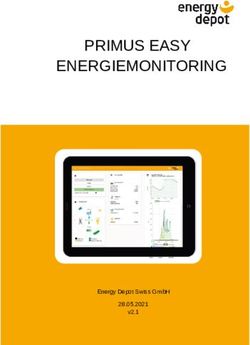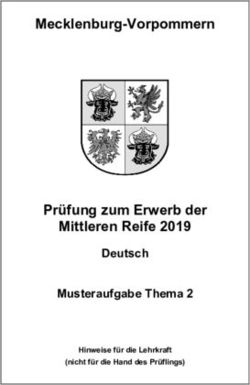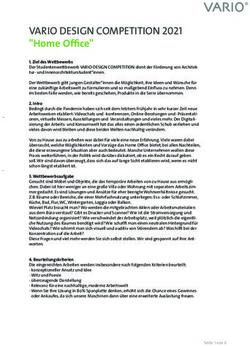Wir verstehen Wasser - Cloudverbindung | softliQ - WTS Wassertechnik Schnell
←
→
Transkription von Seiteninhalten
Wenn Ihr Browser die Seite nicht korrekt rendert, bitte, lesen Sie den Inhalt der Seite unten
Zentraler Kontakt Deutschland Vertrieb Telefon 09074 41-0 Service Telefon 09074 41-333 Telefax 09074 41-120 Erreichbarkeit Montag bis Donnerstag 7:00 - 18:00 Uhr Urheberrecht Freitag Das Urheberrecht dieser Betriebsanleitung verbleibt beim Hersteller. Kein Teil dieser Anleitung darf 7:00 - 16:00 Uhr in irgendeiner Form ohne die schriftliche Genehmigung der Grünbeck Wasseraufbereitung GmbH reproduziert oder unter Verwendung elektronischer Systeme verarbeitet, vervielfältigt oder verbreitet werden. Zuwiderhandlungen, die den oben genannten Angaben widersprechen, verpflichten zu Schadensersatz. Technische Änderungen vorbehalten. © by Grünbeck Wasseraufbereitung GmbH Originalbetriebsanleitung Stand der Betriebsanleitung: August 2020 Bestellnummer: BA_TD3-BS002de_084
Produktbeschreibung Inhaltsverzeichnis Inhaltsverzeichnis ..................................................................................................................................................3 1 Produktbeschreibung ...................................................................................................................................4 1.1 Allgemeiner Hinweis ......................................................................................................................................4 1.2 Infos zur Nutzung der App „Grünbeck myProduct“ ........................................................................................4 1.2.1 Sichtbarkeit der Werte............................................................................................................................................................. 4 1.2.2 WLAN-Zeitschaltung ............................................................................................................................................................... 4 1.2.3 Zugangsdaten des Benutzerkontos ........................................................................................................................................ 4 1.2.4 Technische Randbedingungen ............................................................................................................................................... 5 2 Einstellungen an der Enthärtungsanlage softliQ .......................................................................................6 2.1 Verbindung zur Grünbeck-Cloud ...................................................................................................................6 2.2 Verbindung zum Netzwerk .............................................................................................................................7 2.2.1 WLAN (Automatische WLAN-Verbindung WPS) .................................................................................................................... 8 2.2.2 WLAN-Suche........................................................................................................................................................................... 9 2.2.3 Expertenmodus (DHCP manuell anpassen) ......................................................................................................................... 11 3 Grünbeck myProduct-App installieren......................................................................................................13 3.1 Vorbereitung auf dem Smartphone/Tablet ...................................................................................................13 4 Störungen ....................................................................................................................................................23 4.1 Fehlermeldungen zum Thema (W)LAN & Cloud .........................................................................................23 Notizen...................................................................................................................................................................25 Notizen...................................................................................................................................................................26 BA_TD3-BS002de_084_softliQ_Cloudverbindung.docx 3 | 28
Produktbeschreibung 1 Produktbeschreibung 1.1 Allgemeiner Hinweis Es besteht die Möglichkeit, Ihre Enthärtungsanlage softliQ über ein mobiles Endgerät zu steuern und Informationen abzufragen. Installieren Sie dazu auf Ihrem mobilen Endgerät die App „Grünbeck myProduct“. Die Verbindung zwischen Ihrer Enthärtungsanlage und einem mobilen Endgerät kann über die Grünbeck-Cloud hergestellt werden. Für den Betrieb der Enthärtungsanlage softliQ ist es nicht erforderlich, die Steuerung mit der Grünbeck-Cloud zu verbinden. Der Mehrwert in der Cloudverbindung besteht darin, dass Sie die kostenlose App „Grünbeck myProduct“ nutzen können. 1.2 Infos zur Nutzung der App „Grünbeck myProduct“ 1.2.1 Sichtbarkeit der Werte Die Wasser- und Salz-Verbrauchswerte Ihrer Enthärtungsanlage softliQ sind ab dem Zeitpunkt der Kopplung an der App für Sie sichtbar. 1.2.2 WLAN-Zeitschaltung Die Wasser- und Salz-Verbrauchswerte werden täglich um 00:20 Uhr an die Grünbeck- Cloud gesendet. Werden die Wasser- und Salzverbrauchswerte des Vortages nicht angezeigt, kann dies an der WLAN-Zeitschaltung (Abschaltung über Nacht) in Ihrem Router liegen. Die Enthärtungsanlage softliQ konnte sich noch nicht mit Router/Cloud verbinden. 1.2.3 Zugangsdaten des Benutzerkontos Bewahren Sie die Zugangsdaten Ihres Benutzerkontos an einem sicheren Ort auf. Selbst wenn Sie sich nicht ausloggen, muss aus Sicherheitsgründen beim Öffnen der App alle BA_TD3-BS002de_084_softliQ_Cloudverbindung.docx 3 Monate erneut die E-Mail-Adresse und das Passwort eingegeben werden Falls Sie die App 3 Wochen nicht genutzt haben, ist ein erneuter Login erforderlich. 4 | 28
Produktbeschreibung
1.2.4 Technische Randbedingungen
Die Grünbeck myProduct-App unterstützt folgende Versionen:
● iOS ab 10.3
● Android ab 5.1
In Ihrem Router müssen folgende Ports freigeschaltet sein:
● Port 53 DNS (TCP/UDP)
● Port 80 Internetzugang http (TCP)
● Port 443 Firmwaredownload https (TCP)
● Port 8883 Cloudverbindung MQTT (TCP)
● Port 123 NTP Zeitsynchronisation (UDP)
WLAN-Verbindung zum Router:
● WLAN-SSID
• Muss sichtbar sein
Verbindungen zu verborgenen WLAN-Netzen werden derzeit nicht unterstützt.
• Die SSID des WLAN-Netzwerkes darf nur aus druckbaren ASCII-Zeichen im
Bereich 0020 – 007E hex (Ausnahme: Zeichen Apostroph 27 hex) bestehen,
d. h. Kleinbuchstaben, Großbuchstaben, Ziffern, Leerzeichen, Umlaute und
folgende Sonderzeichen: ! " # $ % & ' ( ) * + , - . / : ; < = > ? @ [ \ ] ^ _ ` { | } ~
• Die SSID muss mindestens 1 Zeichen und darf maximal 32 Zeichen enthalten.
Umlaute werden in 2 Zeichen umgewandelt (UTF8-Kodierung) und reduzieren
die maximale Anzahl an Zeichen.
• Die SSID „softliQSSID“ darf nicht verwendet werden
● WLAN-Passwort
• Das Passwort darf aus allen druckbaren ASCII-Zeichen im Bereich 20 – 7E hex
bestehen, mit Ausnahme Zeichen Komma (,) 2C hex. Es sind keine Umlaute
zulässig. (erst ab Firmware V2.010 möglich)
• Zeichen Komma (,) 2C hex ist möglich ab Steuerungen mit Hardware-Version
0000004 (siehe Menü Einstellungen / Geräte-Info).
• Das Passwort muss mindestens 8 Zeichen und darf maximal 63 Zeichen
enthalten.
BA_TD3-BS002de_084_softliQ_Cloudverbindung.docx
• Das Passwort „12345678“ darf nicht verwendet werden.
● WLAN-Frequenzband
• Das WLAN-Modul der softliQ-Steuerung arbeitet nur im 2,4 GHz-
Frequenzband. Falls Ihr Router das 5 GHz-Frequenzband unterstützt, muss die
softliQ-Steuerung hiervon ausgespart bleiben.
5 | 28Einstellungen an der Enthärtungsanlage softliQ 2 Einstellungen an der Enthärtungsanlage softliQ 2.1 Verbindung zur Grünbeck-Cloud 1. Wählen Sie das Menü Einstellungen. 2. Navigieren Sie mit > zu Cloudverbindung. 3. Kontrollieren Sie die Eingabe bei URL Cloud. • URL Cloud gruenbeckeu01.azure-devices.net Das Feld URL Zertifikat bleibt leer. 4. Wählen Sie Verbindung zur Grünbeck-Cloud. BA_TD3-BS002de_084_softliQ_Cloudverbindung.docx 5. Setzen Sie den Haken bei erlauben + akzeptieren. 6. Gehen Sie mit ↰ zurück zu Cloudverbindung. 6 | 28
Einstellungen an der Enthärtungsanlage softliQ 2.2 Verbindung zum Netzwerk 1. Wählen Sie (W)LAN-Verbindung. 2. Wählen Sie Netzwerkart Routerverbindung. Um Ihr Produkt mit Ihrem Router zu verbinden, haben Sie folgende Möglichkeiten: ● per WLAN ● per LAN (der Router und die Enthärtungsanlage softliQ werden mit einem Ethernet-Patchkabel verbunden). BA_TD3-BS002de_084_softliQ_Cloudverbindung.docx Bei softliQ:SD18 steht nur WLAN zur Verfügung. 3. Wählen Sie WLAN, bzw. LAN. 4. Speichern Sie die Einstellung mit . 5. Gehen Sie mit ↰ zurück. 7 | 28
Einstellungen an der Enthärtungsanlage softliQ Wenn Sie sich mit einem anderen Netzwerk verbinden möchten, können Sie auch zunächst die Einstellung trennen wählen und mit speichern. Anschließend wieder WLAN bzw. LAN einstellen und wie oben beschrieben die Verbindung mit dem neuen Netzwerk aufnehmen. 2.2.1 WLAN (Automatische WLAN-Verbindung WPS) ► Drücken Sie an Ihrem WLAN-Router die entsprechende Taste und möglichst gleichzeitig Automatische WLAN-Verbindung (WPS) starten an der softliQ- Steuerung. » Die Anzeige wechselt automatisch zu Netzwerkstatus. » Innerhalb von 2 Minuten verbindet sich die Steuerung mit dem Router. BA_TD3-BS002de_084_softliQ_Cloudverbindung.docx Sie können die Netzwerkdaten einsehen, die der softliQ-Steuerung vom Router zugewiesen wurden. 8 | 28
Einstellungen an der Enthärtungsanlage softliQ 2.2.2 WLAN-Suche 1. Halten Sie Ihr WLAN-Passwort bereit. 2. Wählen Sie WLAN-Suche starten an der softliQ-Steuerung. » Es erscheint Netzwerksuche läuft…. » Es erscheint eine Liste der verfügbaren WLAN-Netzwerke. Erscheint ihr Netzwerk nicht, stellen Sie einen Frequenzbereich 2,4 GHz im Router sicher (siehe Kapitel 1.2.4) Die rechte Spalte mit WLAN-Symbolen hat folgende Bedeutung: • alles grün = sehr gute Empfangsqualität • mind. 2 blaue Balken = gute Empfangsqualität • oranger Punkt und mind. 1 oranger Balken = ausreichende Empfangsqualität • nur roter Punkt = Signalstärke zu schwach Verwenden Sie einen zusätzlichen WLAN-Repeater. BA_TD3-BS002de_084_softliQ_Cloudverbindung.docx 9 | 28
Einstellungen an der Enthärtungsanlage softliQ 3. Wählen Sie aus der Liste Ihr WLAN-Netzwerk aus. 4. Bestätigen Sie mit . 5. Geben Sie Ihr WLAN-Passwort ein. » Die Anzeige wechselt zu Netzauthentifizierung läuft und nach einigen Sekunden zu Netzauthentifizierung erfolgreich. 6. Wechseln Sie mit zurück zur Grundanzeige. » Nach wenigen Sekunden erscheint neben dem WLAN- oder dem LAN-Symbol zusätzlich das Cloud-Symbol. Sollte am Display eine Störung der Internet- bzw. Cloudverbindung angezeigt werden, kontrollieren Sie die Freigabe der Ports in Ihrem Router (siehe Kapitel 1.2.4) BA_TD3-BS002de_084_softliQ_Cloudverbindung.docx » Die Verbindung zur Cloud ist hergestellt. 10 | 28
Einstellungen an der Enthärtungsanlage softliQ 2.2.3 Expertenmodus (DHCP manuell anpassen) Standardmäßig wird die IP-Adresse (DHCP) automatisch generiert. Dafür muss der Haken gesetzt sein. ► Achten Sie darauf, dass bei Cloudverbindung der Haken bei Autom. IP-Adresse (DHCP) gesetzt ist. Falls Sie im Expertenmodus die Netzwerkparameter der softliQ-Steuerung und des Routers manuell anpassen möchten, muss der Haken deaktiviert werden. Um die Routerverbindung individuell einzustellen, können die verfügbaren Parameter IP- Adresse und Subnetz-Maske manuell bedient/editiert werden. 1. Wählen Sie > neben (W)LAN-Verbindung. 2. Wählen Sie Netzwerkstatus. 3. Wählen Sie den entsprechenden Wert aus, den Sie editieren wollen. 4. Geben Sie Ihre gewünschten Daten bei IP-Adresse und Subnetz-Maske ein. BA_TD3-BS002de_084_softliQ_Cloudverbindung.docx 11 | 28
Einstellungen an der Enthärtungsanlage softliQ BA_TD3-BS002de_084_softliQ_Cloudverbindung.docx 12 | 28
Grünbeck myProduct-App installieren 3 Grünbeck myProduct-App installieren 3.1 Vorbereitung auf dem Smartphone/Tablet 1. Suchen Sie nach "Grünbeck myProduct" in Google Play, dem App Store oder einem anderen Marktplatz. 2. Installieren Sie die Grünbeck myProduct-App. 3. Starten Sie die App. 4. Legen Sie ein Benutzerkonto in der Grünbeck-Cloud an, indem Sie Jetzt registrieren wählen. 5. Geben Sie Ihre E-Mail-Adresse ein. 6. Bestätigen Sie mit Verifizierungscode senden. BA_TD3-BS002de_084_softliQ_Cloudverbindung.docx 13 | 28
Grünbeck myProduct-App installieren » Sie erhalten einen 6-stelligen Prüfcode per E-Mail. 7. Geben Sie den erhaltenen Prüfcode ein. 8. Bestätigen Sie mit Code überprüfen. BA_TD3-BS002de_084_softliQ_Cloudverbindung.docx 14 | 28
Grünbeck myProduct-App installieren 9. Vergeben Sie ein Kennwort für Ihr Benutzerkonto an der Grünbeck-Cloud. 10. Bestätigen (wiederholen) Sie Ihr Kennwort. 11. Setzen Sie bei der Datenschutzerklärung einen Haken. 12. Wählen Sie Erstellen. Falls Sie sich vor dem Schließen der App am Benutzerkonto ausloggen, müssen Sie sich nach dem Neustart der App wieder einloggen. Ansonsten bleiben Sie eingeloggt. 13. Gehen Sie zu Ihrer Enthärtungsanlage softliQ. » Nachdem die Daten geprüft und das Benutzerkonto in der Grünbeck-Cloud angelegt wurden, startet die App. BA_TD3-BS002de_084_softliQ_Cloudverbindung.docx 15 | 28
Grünbeck myProduct-App installieren 14. Fügen Sie mit + Ihre Enthärtungsanlage softliQ zur Produktübersicht hinzu. BA_TD3-BS002de_084_softliQ_Cloudverbindung.docx 16 | 28
Grünbeck myProduct-App installieren 15. Öffnen Sie den Salztank-Deckel. Pos. Bezeichnung Pos. Bezeichnung 1 Seriennummer 2 Data-Matrix-Code 16. Scannen Sie den Data-Matrix-Code des Typenschildes. 17. Alternativ geben Sie die Seriennummer ein. 18. Vergeben Sie einen aussagekräftigen Produktnamen. (Hilft Ihnen, wenn Sie mehrere Grünbeck-Produkte über die Grünbeck myProduct-App verwalten.) » Der Name erscheint unter der Produkt-Silhouette in der Produktübersicht. 19. Wählen Sie Weiter. BA_TD3-BS002de_084_softliQ_Cloudverbindung.docx 17 | 28
Grünbeck myProduct-App installieren 20. Wählen Sie an der Steuerung der Enthärtungsanlage softliQ Kopplung Grünbeck- Cloud-Benutzerkonto. 21. Drücken Sie den Button. » Der Countdown-Timer beginnt bei 10:00 Min:Sek und zählt herunter. 22. Während dieser Zeit wählen Sie in der App Gerät verbinden. BA_TD3-BS002de_084_softliQ_Cloudverbindung.docx 18 | 28
Grünbeck myProduct-App installieren Die Produktregistrierung können Sie sofort erledigen und absenden oder das Fenster schließen und den Vorgang später nachholen. Bei mehreren App-Benutzern hat der Erste, der die Kopplung durchführte, die Berechtigung zur Produktregistrierung. 23. Wählen Sie die Silhouette aus, um zu den Produktinfos zu gelangen. BA_TD3-BS002de_084_softliQ_Cloudverbindung.docx 19 | 28
Grünbeck myProduct-App installieren Die drei Punkte rechts oben klappen ein Menü auf, das Funktionen zur Anlage liefert. Unter Einstellungen gelangen Sie zu folgenden Auswahlmöglichkeiten. BA_TD3-BS002de_084_softliQ_Cloudverbindung.docx 20 | 28
Grünbeck myProduct-App installieren Unter Signale können Sie Push- und E-Mail-Benachrichtigung aktivieren oder deaktivieren: ● Grün: aktiviert ● Weiß: deaktiviert Das sogenannte „Burger“-Menü (links oben) kann ausgeklappt werden. BA_TD3-BS002de_084_softliQ_Cloudverbindung.docx 21 | 28
Grünbeck myProduct-App installieren Durch Antippen des Buttons erhalten Sie 30 Sek. lang aktuelle Messwerte aus der Enthärtungsanlage softliQ. BA_TD3-BS002de_084_softliQ_Cloudverbindung.docx 22 | 28
Störungen 4 Störungen Wenn die softliQ-Steuerung bereits erfolgreich per (W)LAN mit dem Router verbunden war und die Verbindung nicht mehr hergestellt werden kann, ist es unter Umständen hilfreich, am Router kurz die Netzspannung zu trennen, so dass er neu hochfährt. 4.1 Fehlermeldungen zum Thema (W)LAN & Cloud Bei der WLAN-Verbindung zum Router kann es aufgrund von zu schlechter Signalqualität zu Fehlermeldungen am Display kommen WLAN-Fehler Code xx. Um die Signalqualität beurteilen zu können, ist die Funktion WLAN-Suche hilfreich. In der Liste der gefundenen WLAN-Netzwerke wird die Signalqualität abgebildet. ► Schalten Sie einen handelsüblichen WLAN-Repeater zwischen den Router und die Enthärtungsanlage softliQ. Fehlermeldung im Display Besonderheit Tritt dann auf mögliche Abhilfe Cloud akzeptiert Client nicht • SAS-Token abgelaufen • Datum + Uhrzeit an • Verbindungsschlüssel Steuerung völlig falsch wurde cloudseitig eingestellt. Ggf. NTP- geändert Synchronisation aktivieren • Netzkabel der Enthärtungsanlage softliQ kurz aus-/einstecken Cloud-Verbindung Automatische Re-Connects • Internetverbindung zur • Internetverbindung unterbrochen in definierten Zeitintervallen Cloud unterbrochen überprüfen • Keine Verbindung zum • Verbindung zum Router Router überprüfen Cloud-Verbindung abgelehnt • Steuerung in der Cloud • Verbindung zum Grünbeck- nicht bekannt Service aufnehmen • Steuerung und Cloud- • Ist NTP-Synchronisation Key Kombination ist aktiv? Wenn nein, sind falsch • Datum/Uhrzeit korrekt • Zugang für Steuerung eingestellt? wurde in der Cloud deaktiviert • SAS-Token ungültig / abgelaufen Keine Cloud- Die Verbindung zur Cloud • Steuerung ist in der • Verbindung zum Grünbeck- Verbindungsinformationen wird automatisch „nicht Cloud nicht bekannt Service aufnehmen erlaubt“. • Cloud-Key- • Siehe Menü Einstellungen / Informationen in der Cloudverbindung – bei URL Steuerung fehlen Cloud muss der Eintrag • URL Cloud fehlt gruenbeckeu01.azure- BA_TD3-BS002de_084_softliQ_Cloudverbindung.docx devices.net vorhanden sein Cloud-Fehler Code xx • Verbindung zum Grünbeck-Service aufnehmen Netz nicht mehr verfügbar • Die in der • Parameter Netzwerkart Enthärtungsanlage Routerverbindung auf softliQ gespeicherten trennen ändern und Verbindungsdaten zu speichern. Anschließend mit einem Router finden dem jetzt gültigen Netzwerk ihre Zielverbindung erneut verbinden. nicht mehr. • WLAN-Netzwerkname (SSID) wurde geändert? 23 | 28
Störungen Fehlermeldung im Display Besonderheit Tritt dann auf mögliche Abhilfe WLAN-Router nicht • Authentifizierung • WLAN-Passwort falsch erreichbar fehlgeschlagen eingegeben? • Unbekannter • Entfernung zum Router zu Verbindungsfehler groß, WLAN-Repeater verwenden. Tipp: Über WLAN-Suche start wird die Signalstärke der WLAN-Netze angezeigt. WLAN-Fehler Code xx • xx = 02 / 04 / 08 / 40 / 80 • Kommunikationsproble • Falls Problem • xx = 10 m zu WLAN-Router ununterbrochen auftritt, dann • Fehler im kurz Netzstecker der • xx = 01 / 20 Zusammenhang mit Enthärtungsanlage softliQ WPS-Funktion aus- und wieder einstecken • Firmware-Fehler im • WPS-Funktion an WLAN- WLAN-Modul der Router und Enthärtungsanlage Enthärtungsanlage softliQ softliQ erneut ausführen • Verbindung zum Grünbeck- Service aufnehmen LAN-Verbindung • Ethernet-Patchkabel • An Enthärtungsanlage softliQ unterbrochen ausgesteckt? und Router prüfen und ggf. wieder einstecken DHCP nicht erreichbar • Timeout: DHCP-Server • Router passend konfigurieren nicht erreichbar, keine • Verbindung zum Router IP-Adresse prüfen und ggf. zugewiesen wiederherstellen bekommen. • Ggf. unter Einstellungen/ (W)LAN-Verbindung/Para- meter Netzwerkart Routerverbindung auf trennen umstellen und mit ✔ speichern. Anschließend wieder auf die vorherige Einstellung LAN bzw. WLAN zurückwechseln • Haken bei Autom. IP- • Haken setzen Adresse (DHCP) nicht gesetzt Internet-Zeitinformation nicht • NTP-Server nicht • Firewall-Einstellungen verfügbar erreichbar anpassen • Port gesperrt Netzwerk-Fehler Code xx xx = 01 • MDNS-Server nicht • Verbindung zum Router erreichbar prüfen und ggf. • Router nicht erreichbar wiederherstellen • Keine Internetverbindung TLS Zertifikat ungültig Die Cloudverbindung wird • TLS Zertifikat • Verbindung zum Grünbeck- abgebrochen und ein abgelaufen bzw. Service aufnehmen und Zertifikat-Download wird ungültig geänderte URL Zertifikat gestartet. Nach dem erfragen und diese Download wird erneut eine anschließend manuell Verbindung zur Cloud eingeben. gestartet. Fehler beim Firmware- xx = 00 Allgemeiner Fehler beim • Netzwerkverbindung Download Code xx Firmware-Download: überprüfen • Maximale Anzahl an • Download erneut starten Download-Versuchen ist überschritten BA_TD3-BS002de_084_softliQ_Cloudverbindung.docx • Firmware-URL ungültig • einzelne Datenpakete verloren • Keine Netzwerkverbindung • Verbindung durch Cloud getrennt worden • Timeout beim Downloadprozess 24 | 28
Notizen Notizen 25 | 28
Notizen Notizen 26 | 28
Grünbeck Wasseraufbereitung GmbH Josef-Grünbeck-Straße 1 89420 Höchstädt a. d. Donau +49 9074 41-0 +49 9074 41-100 info@gruenbeck.de Mehr Infos unter www.gruenbeck.de www.gruenbeck.de
Sie können auch lesen